Que vous soyez photographe professionnel, créateur de contenu en ligne ou amateur de partage d'instants sur les réseaux sociaux, savoir manipuler et améliorer ses photos est une compétence précieuse. La suppression des arrière-plans est un aspect essentiel de la retouche photo, et avec CapCut Creative Suite , cette tâche devient accessible et efficace. Dans ce guide complet, nous explorerons différentes méthodes et techniques pour supprimer les arrière-plans de vos photos avec CapCut Creative Suite.
Pourquoi enlever le papier peint ?
Il est important de comprendre pourquoi vous souhaitez supprimer l'arrière-plan d'une photo. Il y a plusieurs bonnes raisons :
● Accent accru sur le sujet
En supprimant l'arrière-plan, vous pouvez attirer l'attention du spectateur sur le sujet principal de votre photo. C'est particulièrement utile pour créer une image visuellement percutante avec un sujet clair et épuré.
 |
● Créer des images transparentes
La fonction de suppression d'arrière-plan vous permet de créer des images avec des arrière-plans transparents, qui peuvent être utilisées dans divers supports de marketing et de conception tels que des logos, des images de produits et des bannières de sites Web.
● Personnaliser les images
Supprimer l'arrière-plan vous permet de remplacer l'arrière-plan d'origine par un autre plus adapté à votre vision créative. Vous pouvez placer votre sujet dans un environnement différent ou ajouter des effets intéressants.
● Améliorer la qualité de l'image
La suppression des éléments gênants ou indésirables de l’arrière-plan peut considérablement améliorer la qualité globale et l’esthétique de vos photos.
Maintenant que nous avons établi l’importance de la suppression de l’arrière-plan, plongeons dans le processus d’utilisation de CapCut Creative Suite.
Commencez avec CapCut Creative Suite
Sinon, vous pouvez accéder à CapCut Creative Suite via votre navigateur préféré. CapCut Creative Suite est réputé pour son interface conviviale, adaptée aussi bien aux débutants qu'aux experts. Une fois la suite installée et ouverte, suivez ces étapes pour supprimer l'arrière-plan de votre photo.
● Importez votre photo
Commencez par importer la photo dont vous souhaitez supprimer l'arrière-plan. Pour ce faire, cliquez sur le bouton « Importer » ou « Ouvrir », selon votre appareil.
 |
● Sélectionnez un sujet
Dans CapCut, vous disposez de plusieurs outils pour sélectionner le sujet d'une image. Les plus couramment utilisés sont l'outil Plume et l'outil Lasso. Ces outils permettent de tracer précisément le contour d'un objet.
● Créer un chemin
Utilisez l'outil sélectionné pour créer un tracé autour de votre sujet. Assurez-vous que le tracé couvre l'intégralité du sujet. Pour un résultat optimal, soyez le plus précis possible à cette étape.
● Supprimer l'arrière-plan
Une fois l'arrière-plan sélectionné, vous pouvez le supprimer. Cliquez simplement sur le bouton « Supprimer » ou « Recadrer » pour supprimer l'arrière-plan. Vous remarquerez que le sujet est conservé tandis que l'arrière-plan disparaît.
● Enregistrer l'image
Une fois l'arrière-plan supprimé, il est temps d'enregistrer votre image modifiée. Choisissez le format de fichier et les paramètres de qualité souhaités, puis enregistrez votre travail.
Conseils pour une suppression d'arrière-plan réussie
Pour garantir un processus de suppression d’arrière-plan réussi, voici quelques conseils essentiels à garder à l’esprit :
● Images haute résolution
Utiliser une image haute résolution permettra d'obtenir plus de détails et facilitera les sélections précises. Les images haute résolution peuvent engendrer des fichiers plus volumineux. Utilisez le compresseur vidéo gratuit fourni par CapCut pour limiter la taille du fichier.
● Éclairage uniforme
Un éclairage uniforme et cohérent sur le sujet permet de séparer le sujet de l’arrière-plan.
● Patient et précis
Prenez votre temps pour créer et affiner votre chemin de sélection. La précision est essentielle pour une suppression fluide.
● Pratique et tests
Ne vous découragez pas si vos premiers essais ne sont pas parfaits. Entraînez-vous et expérimentez différents outils et techniques pour trouver ce qui fonctionne le mieux pour chaque photo.
Soyez créatif avec la suppression d'arrière-plan
Avec la suppression d'arrière-plan, votre créativité est quasiment illimitée. Voici quelques idées pour vous lancer :
● Créer des images de produits
Pour le commerce électronique ou le marketing produit, vous pouvez supprimer l'arrière-plan pour afficher les articles de manière claire et cohérente.
● Conception de contenu pour les médias sociaux
Supprimez les arrière-plans pour créer des mèmes et des publications sur les réseaux sociaux amusants ou accrocheurs.
● Créez des collages uniques
Combinez différents thèmes à partir de différentes images pour créer des collages uniques avec suppression d'arrière-plan transparente.
● Concevez des cartes de vœux personnalisées
Créez des cartes de vœux personnalisées avec des arrière-plans transparents, permettant des conceptions personnalisées et créatives.
● Développer des œuvres créatives
Incorporez des thèmes dans des arrière-plans abstraits ou artistiques pour créer des œuvres d’art innovantes.
● Améliorer les photos de portrait
Supprimez l'arrière-plan des photos de portrait pour faire ressortir votre sujet et expérimentez de nouveaux arrière-plans pour un look professionnel.
Conclusion
La suppression d'arrière-plan est une compétence fondamentale en retouche photo. Elle vous permet d'améliorer l'impact visuel de vos images et d'explorer d'infinies possibilités créatives. Avec CapCut Creative Suite, cette tâche devient accessible et efficace, que vous soyez débutant ou éditeur photo expérimenté. En suivant des instructions détaillées et en combinant des techniques avancées, vous obtiendrez des résultats impressionnants et vous ouvrirez la voie à un monde d' expression créative grâce à vos photos. Alors, laissez libre cours à votre imagination, entraînez-vous et créez des images captivantes avec CapCut Creative Suite dès aujourd'hui.
Source


![[Photo] Le président Luong Cuong assiste au 80e anniversaire de la Journée traditionnelle des forces armées de la région militaire 3](https://vphoto.vietnam.vn/thumb/1200x675/vietnam/resource/IMAGE/2025/10/28/1761635584312_ndo_br_1-jpg.webp)


![[Photo] Le 5e Congrès d'émulation patriotique de la Commission centrale d'inspection](https://vphoto.vietnam.vn/thumb/1200x675/vietnam/resource/IMAGE/2025/10/27/1761566862838_ndo_br_1-1858-jpg.webp)



















![[Photo] Les comités du Parti des agences centrales du Parti résument la mise en œuvre de la résolution n° 18-NQ/TW et les orientations du Congrès du Parti](https://vphoto.vietnam.vn/thumb/1200x675/vietnam/resource/IMAGE/2025/10/27/1761545645968_ndo_br_1-jpg.webp)
![[Photo] Le président de l'Assemblée nationale, Tran Thanh Man, reçoit le président de la Chambre des représentants d'Ouzbékistan, Nuriddin Ismoilov](https://vphoto.vietnam.vn/thumb/1200x675/vietnam/resource/IMAGE/2025/10/27/1761542647910_bnd-2610-jpg.webp)




































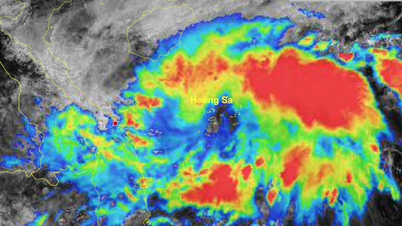



































Comment (0)